Ресурси-сторінки
Створення ресурсу-сторінки
Для Ресурсу типу Сторінка основним інструментом редагування є TinyMCE редактор (1). За його допомогою користувач може створювати текстові ресурси будь-якої складності. Також у будь-який момент можна вносити зміни до вмісту ресурсу. Для створення та редагування ресурсів надано низку інструментів для редагування/форматування тексту та вставки ресурсів, відео, посилань, таблиць, шаблонів тощо. Цих інструментів достатньо, щоб професійно підготувати інформацію.
Для завантаження файлів із комп'ютера використовується кнопка Завантажити файл (2).
Якщо прикріплений файл - це зображення, то його можна вставити в текст за допомогою кнопки  в редакторі.
в редакторі.
Якщо прикріплений файл - це не зображення, то в текст можна вставити посилання на нього для скачування.
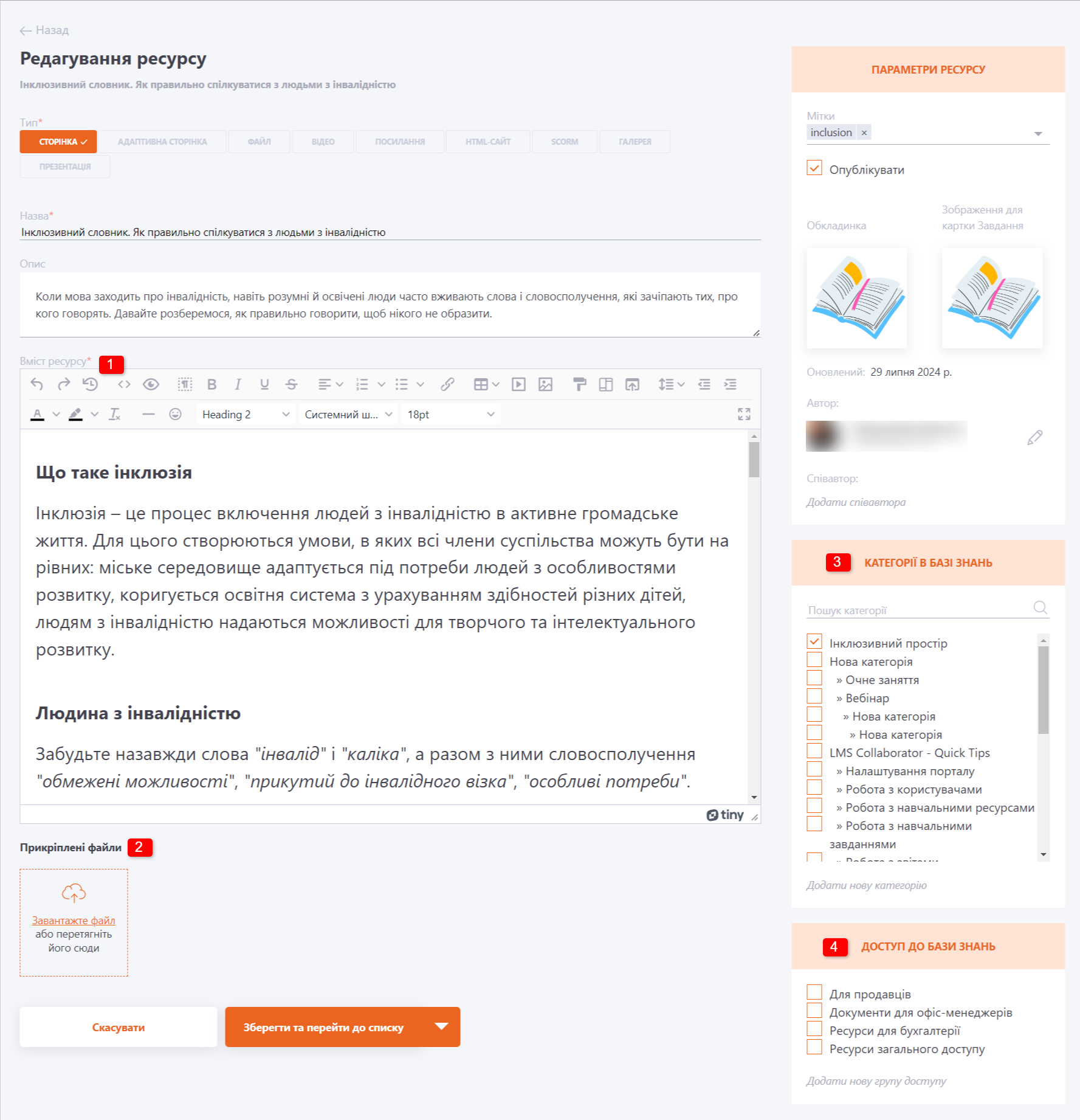
Для ресурсів відразу ж під час створення або редагування можна вказати Категорію (3). Докладніше про створення та використання категорій для ресурсів у розділі Категорії ресурсів.
Також можна відразу визначити доступ до ресурсу для групи або всіх користувачів системи. Для цього необхідно використовувати блок Доступ у Базі знань (4). Про налаштування та використання бази знань можна докладніше почитати в розділі Використання бази знань. Можна вибрати одну або кілька груп доступу.
Вставка відеофрагменту з Youtube або іншого сайту за допомогою embed code
За допомогою кнопки Вставити embed code вставити в сторінку код фрейму, який пропонує сервіс Youtube. Наприклад такий:

Але щоб відео коректно поміщалося на всіх видах екранів, потрібно змінити параметр ширини кадру: width="100%"
В результаті отримуємо код:
<iframe width="100%" height="506" src="https://www.youtube.com/embed/GcF1puCTLS4?list=PLgjlQlr8MEMKOS8t1MghCoqT9MKZ8rhCB" frameborder="0" allow="accelerometer; autoplay; clipboard-write; encrypted-media; gyroscope; picture-in-picture" allowfullscreen></iframe>Так виглядатиме результат на різних розмірах екрану:
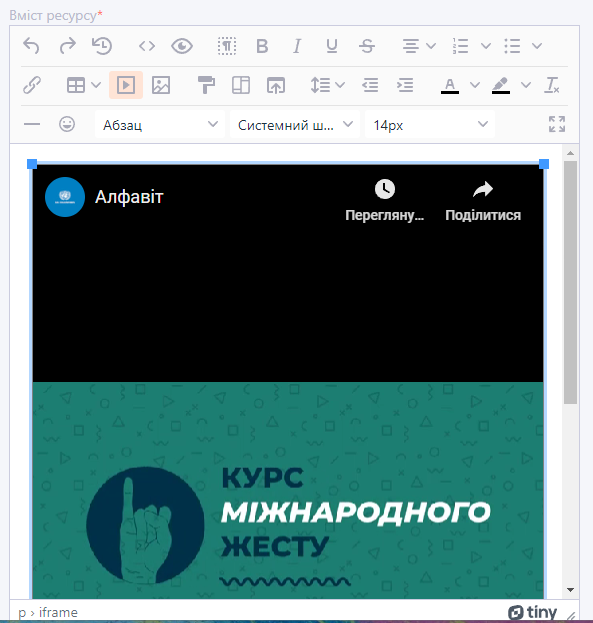
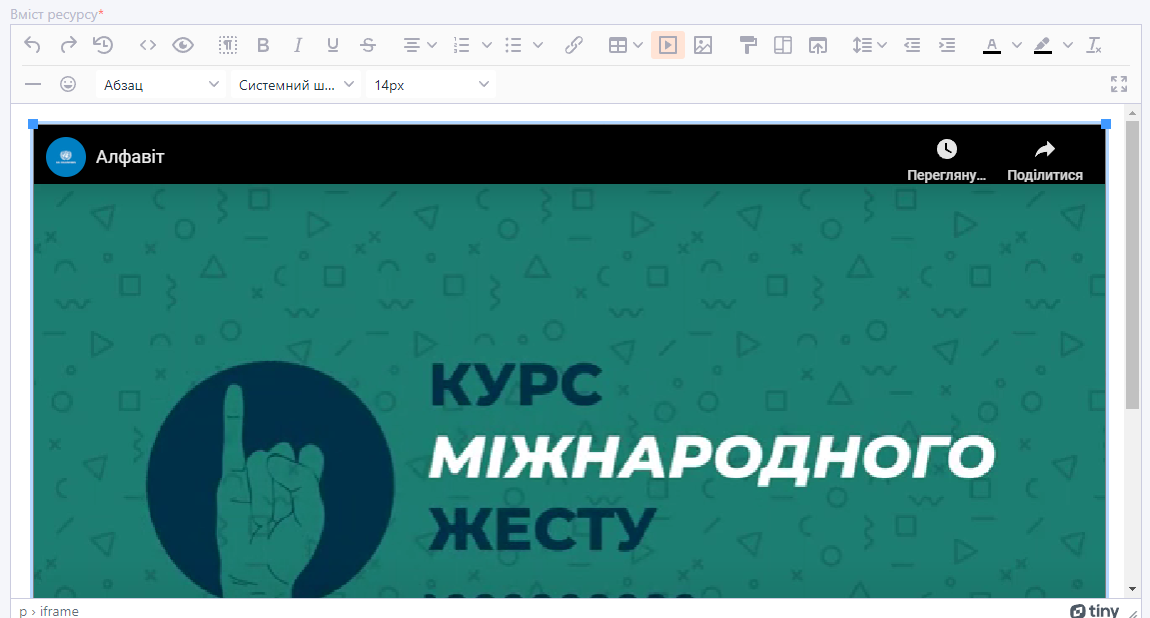
Вставка ресурсів, створених в системі
Створюючи нові ресурси-сторінки, можна використовувати інші ресурси, раніше створені в системі. Для вставки доступні ресурси типу Галерея, Відео, Аудіо та HTML-сайт. Для виклику меню потрібно натиснути кнопку Вибрати ресурс у редакторі. У вікні Вибір ресурсу показано весь список опублікованих ресурсів відео, аудіо, галерей, HTML-сайтів. Якщо у списку немає потрібного ресурсу, можна використовувати пошук, який працює за назвою та описом ресурсів або вкладки за типом ресурсів.
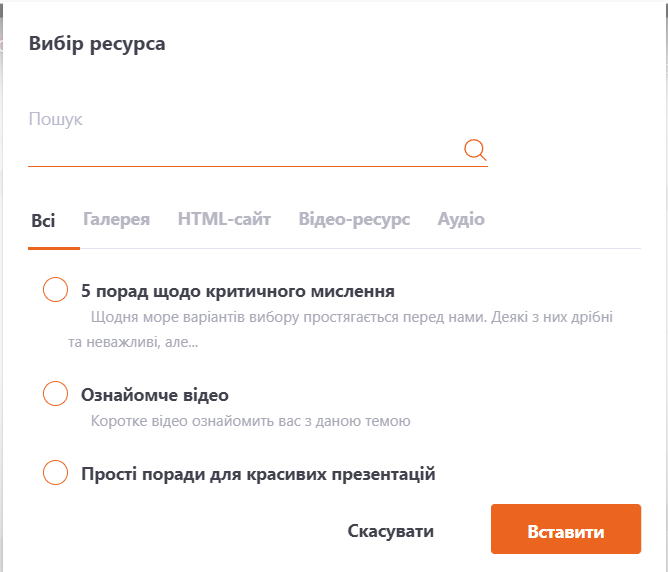
Ось так виглядає вставлений в ресурс-сторінку аудіо-ресурс.
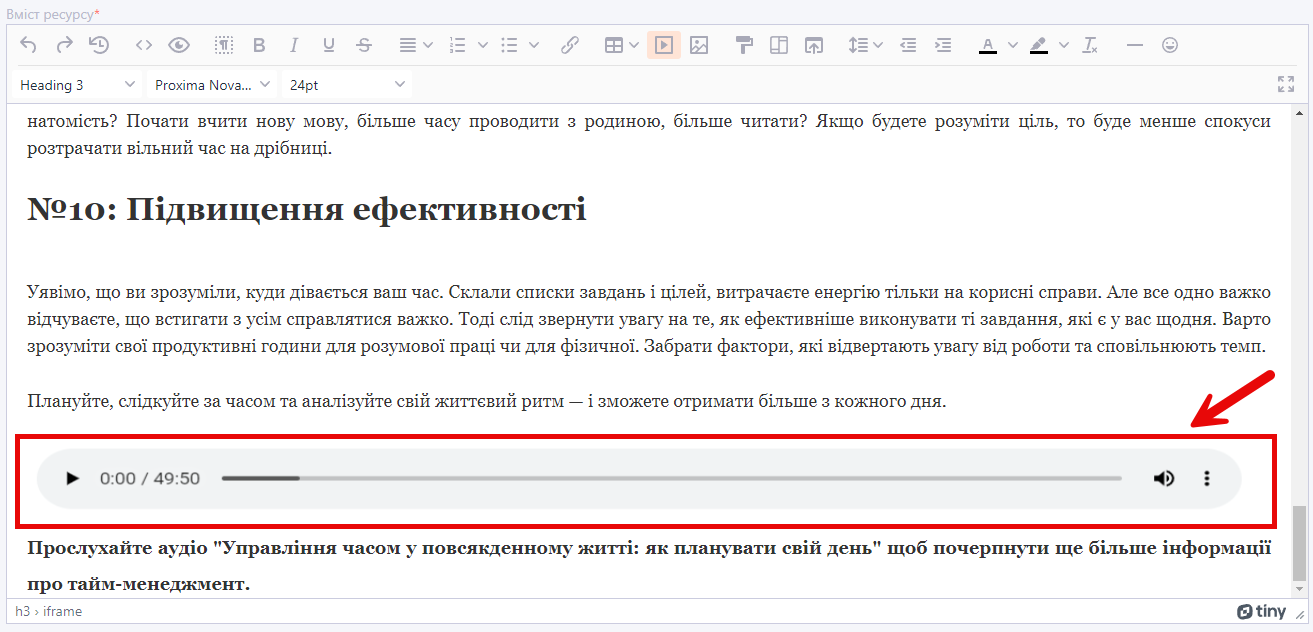
Вставка зображень
Завантажені зображення потрібно вставляти в ресурс-сторінку за допомогою кнопки Вибрати зображення:
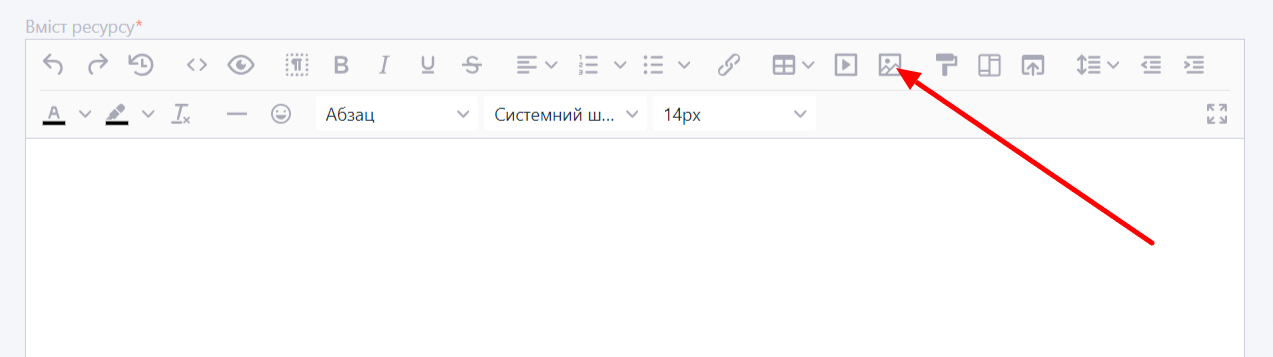
По кліку на кнопку відкривається вікно вибору зображення із завантажених. Потрібно відзначити те, що необхідно вставити і натиснути кнопку "Вставити". Картинка вставиться на місце курсору:
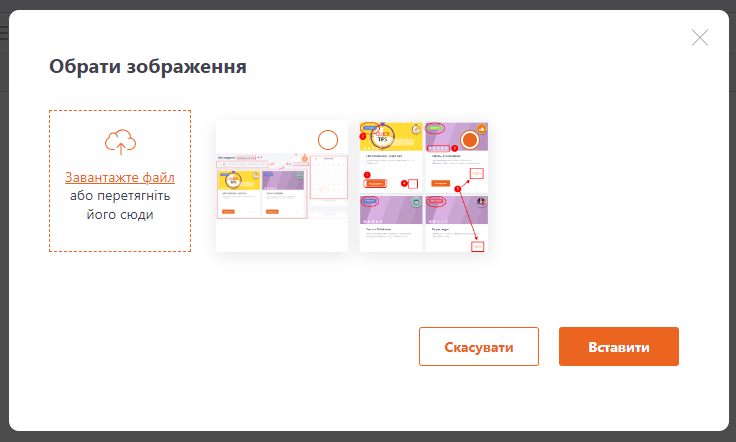
Подвійний клік на зображення відкриває модальне вікно з налаштуванням даного вставленого зображення:
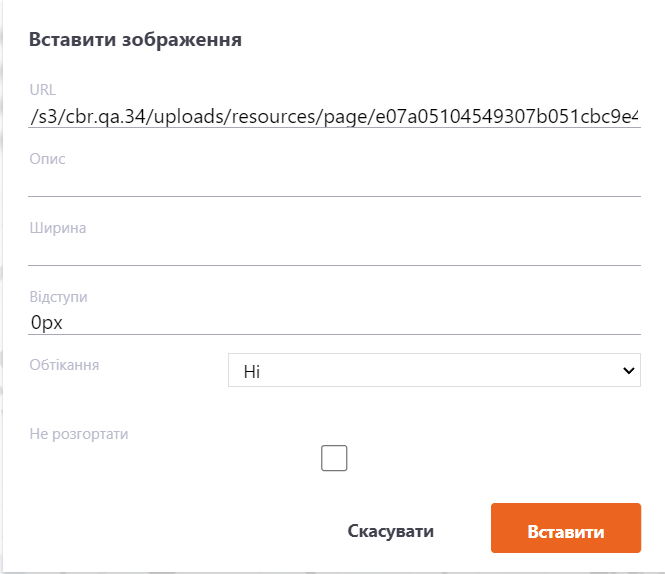
Ви можете встановити ширину зображення в пікселях.
За замовчуванням для картинок увімкнена опція "Розгортати". Тобто при перегляді ресурсу при натисканні на картинку, вона відкривається у більшому розмірі.
Вставка посилань
Для того, додати в ресурс активне посилання, достатньо вставити його безпосередньо в текст документа, воно буде підсвічуватись оранжевим кольором.
Для того, щоб перейти в меню редагування посилання, необхідно клікнути на кнопку "Вставити/редагувати посилання":
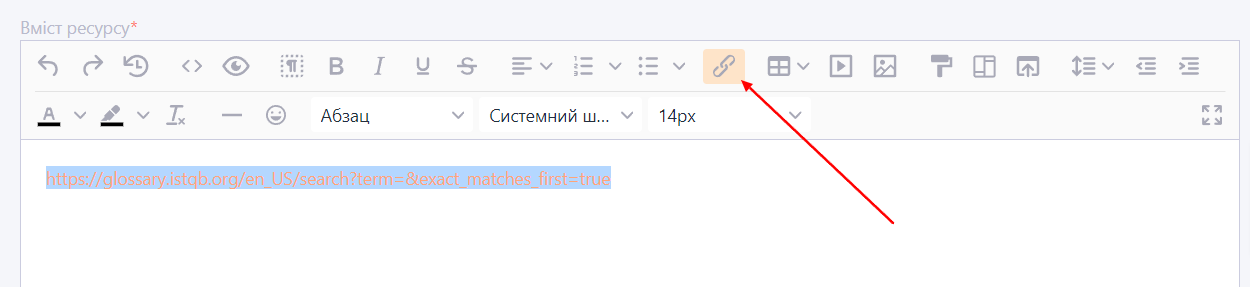
У модальному вікні, яке відкриється, можна:
- редагувати адресу посилання
- додавати відображуваний текст замість безпосередньо символів посилання
- додавати заголовок
- обирати спосіб відкриття посилання:
- "-" - у поточній вкладці
- "У новому вікні" - у новій вкладці, поточна при цьому закриватись не буде.
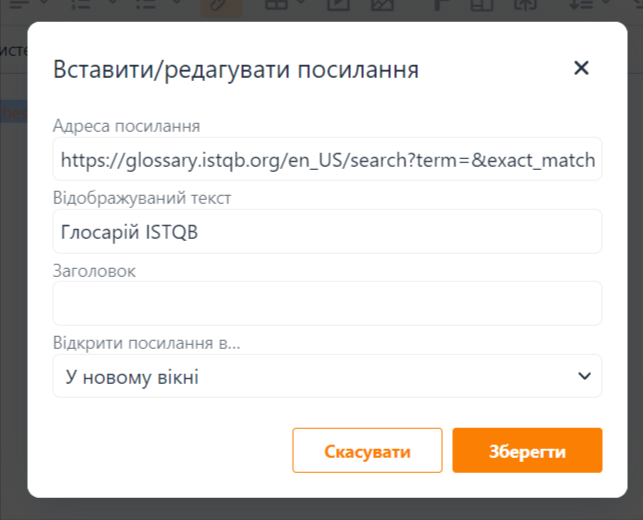
Вставка та робота з меню розгортання
У текстовому редакторі є можливість вставляти меню розгортання (Accordion):
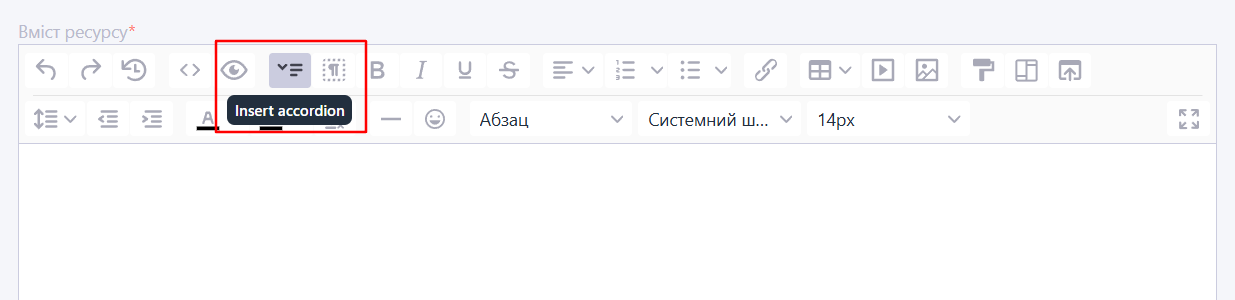
Меню розгортання дозволяє створювати розділи в документі, які можна розгорнути або згорнути, щоб показати або приховати додатковий вміст.
При додаванні такого меню потрібно вказати Заголовок розгортання (1) та Вміст розгортання (2):
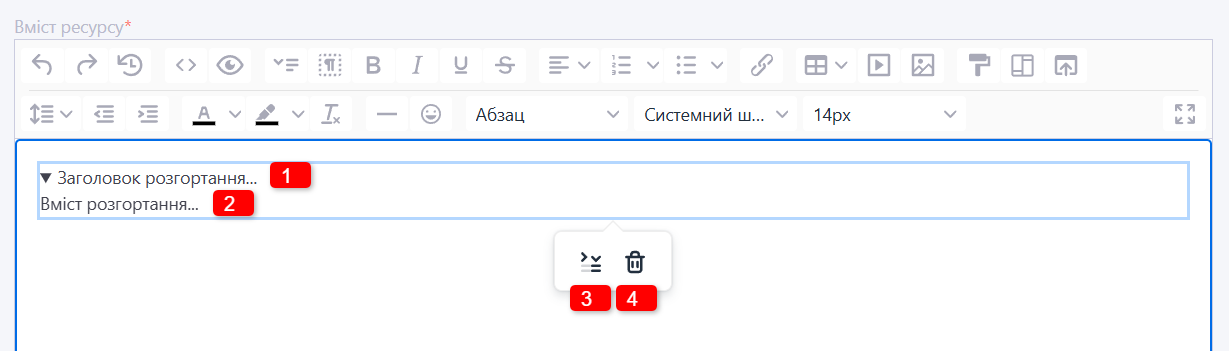
Заголовок розгортання передає суть вмісту, його основну ідею, щоб при розкритті цього меню користувачі могли прочитати цей вміст детальніше. Це можуть бути різноманітні вкладки, зміст, часто задані питання, секція "питання-відповідь", база знань тощо.
Щоб згорнути/розгорнути вміст, потрібно спочатку натиснути на секцію вставленого меню розгортання, щоб з'явились кнопки управління, а потім натиснути кнопку (3). Кнопка (4) видаляє меню розгортання.
Також можна виділити текст, який буде виступати в ролі заголовка, і натиснути на кнопку вставлення меню розгортання. Буде створено меню з уже заповненим заголовком.
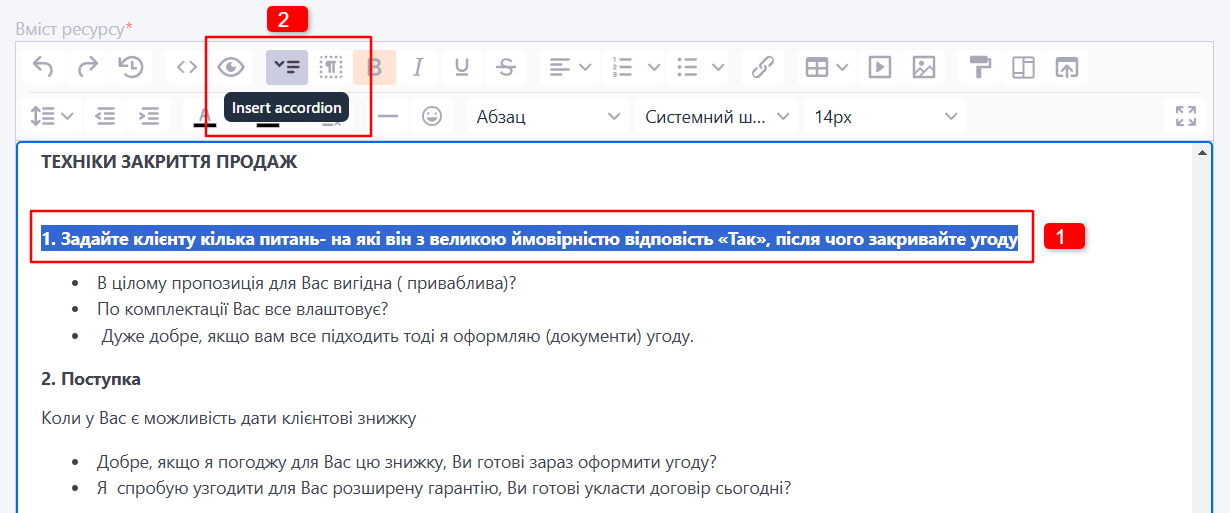
В меню розгортання можна вставити будь-який контент: зображення, медіа, таблиці, посилання тощо.
Приклад використання меню розгортання:
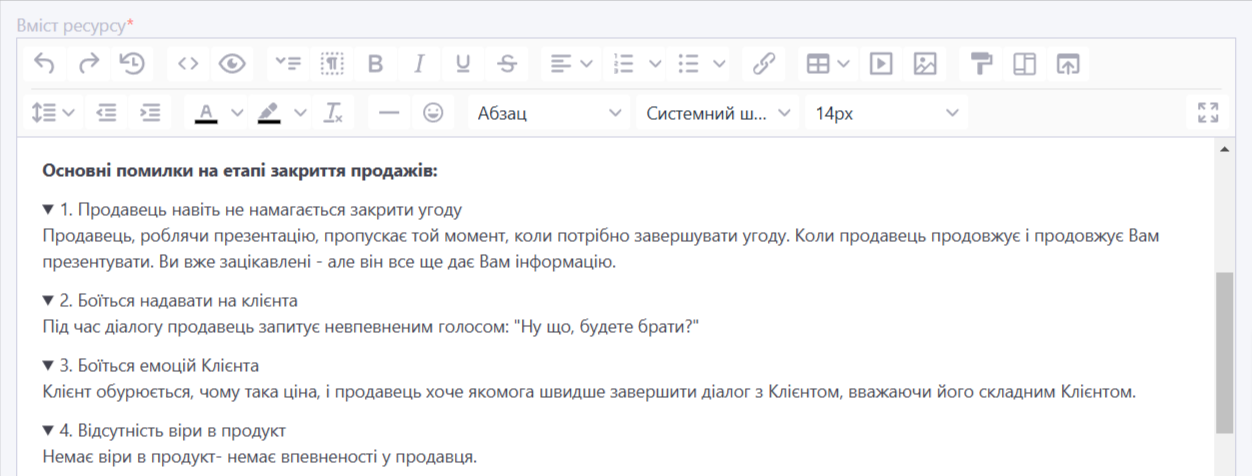
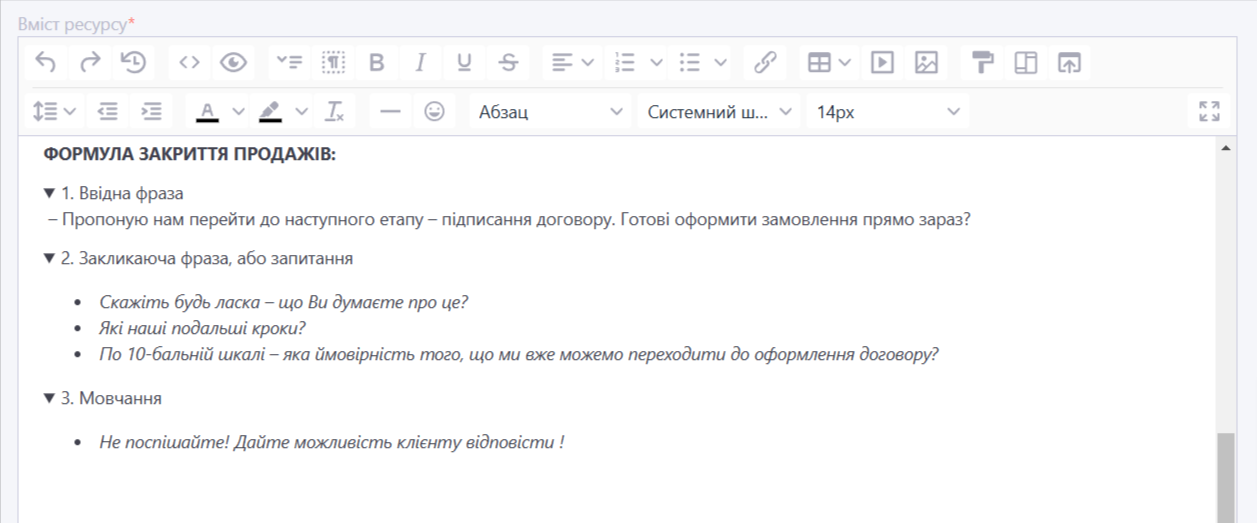
Відображення меню розгортання при перегляді ресурсу:
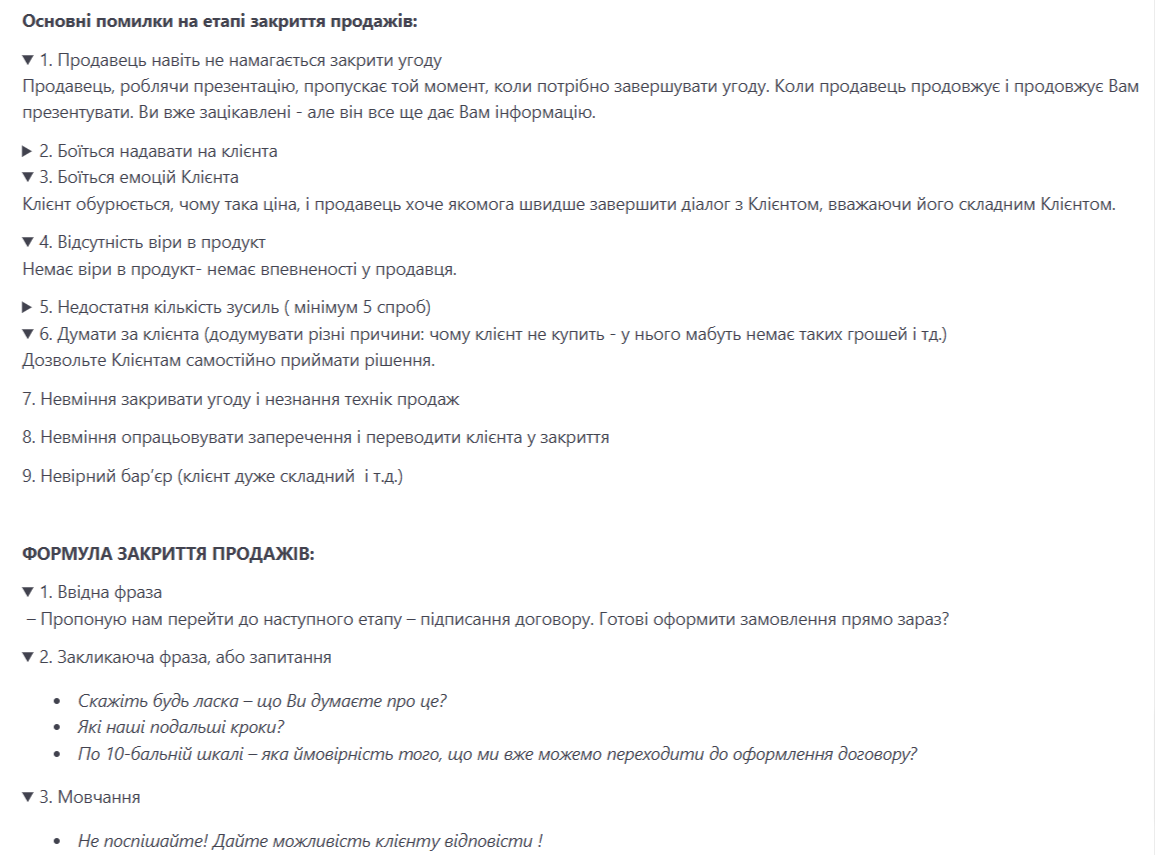
Попередній перегляд
Адміністратор порталу може переглянути ресурс, тобто попередньо побачити, як він буде відображатися у Користувача.
Для цього достатньо в таблиці з ресурсами (меню: Управління ресурсами - Ресурси) натиснути на назву Ресурсу.
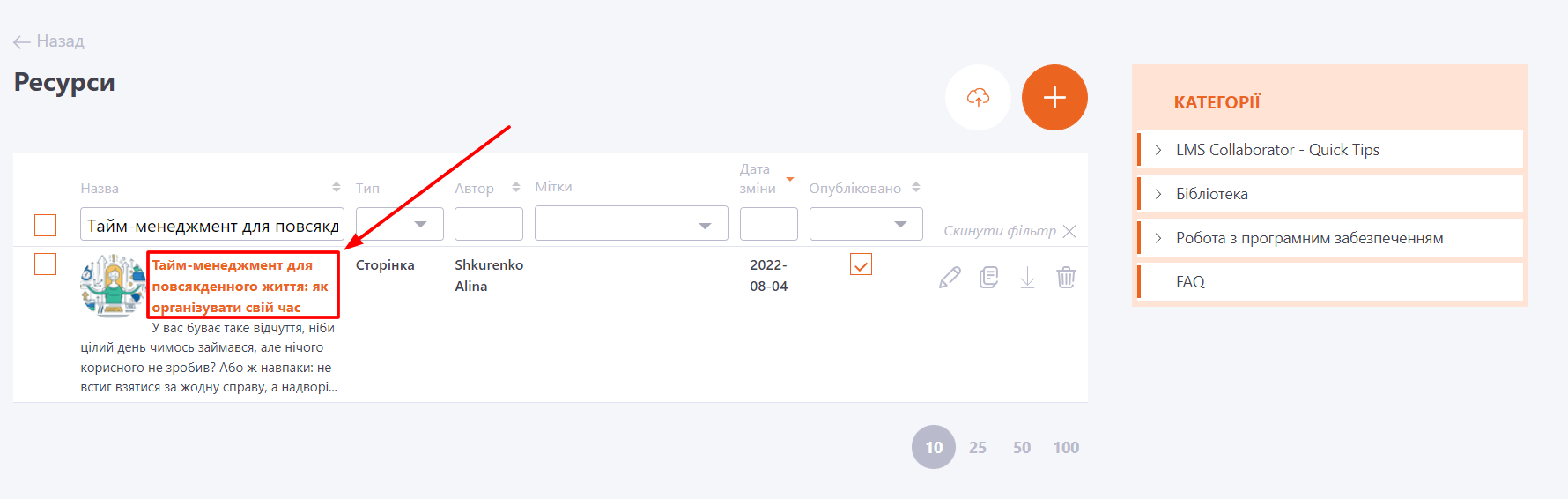
Сторінка перегляду Ресурсу:
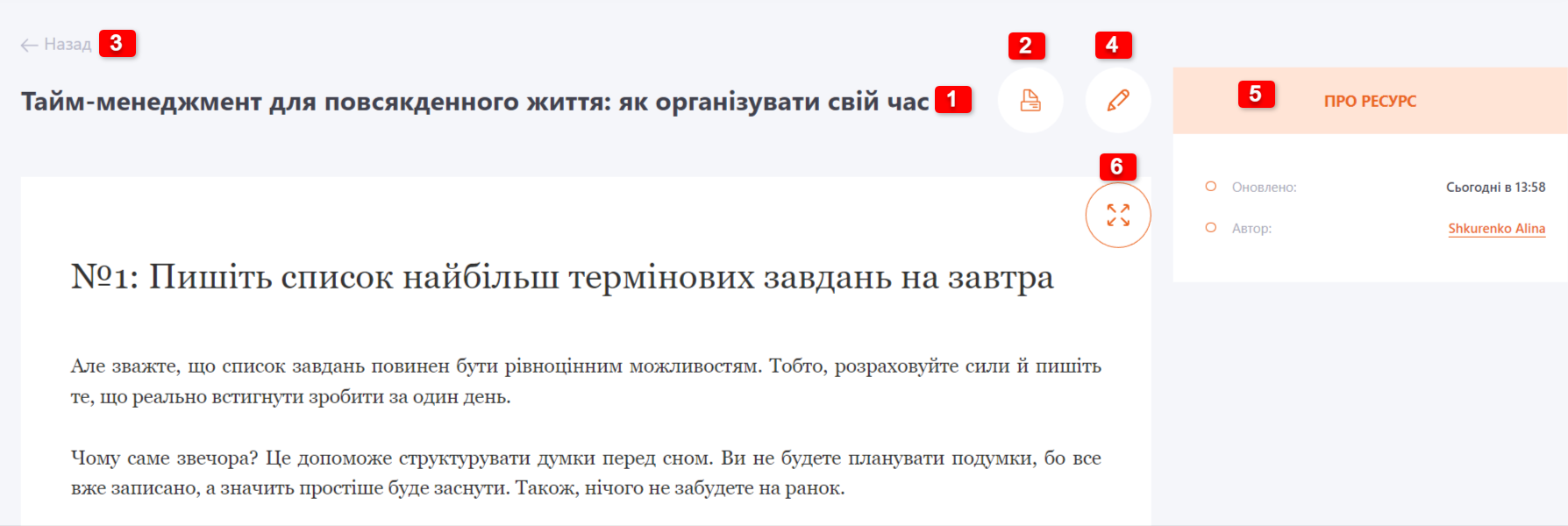
(1) - Назва Ресурсу
(2) - Друк (за замовчуванням доступний для всіх ресурсів-сторінок. Якщо необхідно вимкнути функцію друку для ресурсів на порталі - дію здійснює Техпідтримка на запит)
(3) - Повернутись - кнопка повернення на попередню сторінку порталу.
(4) - Редагувати – перехід на сторінку редагування Ресурсу.
(5) - Про Ресурс: Оновлено, Автор, Категорія, Мітки.
(6) - Повноекранний режим – можливість перегляду вмісту Ресурсу на повному екрані. (Кнопка не виводиться для дуже коротких ресурсів, з висотою менше 200px).
Quick Tips по роботі з редактором сторінок
